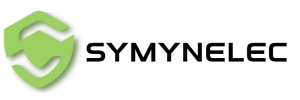Manuel de la caméra de sécurité intérieure C5
En matière de sécurité domestique, la caméra de sécurité intérieure Symynelec offre une solution puissante et pratique. Dans ce guide, nous vous expliquerons tout, du déballage à l'installation et à l'utilisation de votre caméra, afin que vous soyez entièrement équipé pour sécuriser votre maison.
Déballage de la caméra d'intérieur Symynelec C5
La caméra d'intérieur Symynelec C5 est livrée emballée en toute sécurité, prête à l'emploi dès sa sortie de la boîte. À l'intérieur, vous trouverez la caméra, un câble USB et un adaptateur secteur. Une fois déballée, l'étape suivante consiste à configurer la caméra pour commencer à surveiller votre maison.
Configuration de la caméra étape par étape
-
Mise sous tension de la caméra
Commencez par insérer le câble USB fourni dans l'appareil photo et connectez l'adaptateur secteur. Une fois allumé, attendez environ une minute pendant que l'appareil photo tourne et émet un son de démarrage. À ce stade, le voyant lumineux doit commencer à clignoter en rouge, ce qui signifie que l'appareil photo est prêt à être couplé avec votre appareil mobile. -
Installation de l'application Symynelec
Pour commencer, téléchargez l'application Symynelec depuis l'App Store ou Google Play. Une fois installée, créez un compte en vous inscrivant avec votre adresse e-mail. Après avoir vérifié votre e-mail, vous pourrez vous connecter à l'application. -
Couplage de l'appareil photo avec votre téléphone
Le processus d'appairage est simple et rapide. Commencez par appuyer sur l'option permettant d'ajouter un nouvel appareil dans l'application. Si le voyant lumineux de votre caméra ne clignote pas en rouge, maintenez le bouton de réinitialisation enfoncé pendant 8 secondes jusqu'à ce que vous entendiez trois bips courts, puis réessayez l'appairage. -
Connexion au Wi-Fi
Ensuite, vous serez invité à saisir votre mot de passe Wi-Fi. L'application générera un code QR contenant vos informations Wi-Fi. Tenez votre téléphone à une distance de 15 à 20 cm de l'objectif de l'appareil photo afin qu'il puisse scanner le code. Une fois la numérisation terminée, vous entendrez une invite vocale confirmant la connexion.Si l'appareil photo ne scanne pas immédiatement le code QR, essayez d'ajuster la position de votre téléphone ou d'incliner légèrement l'écran. Assurez-vous qu'il n'y a pas d'éblouissement ou d'interférence en arrière-plan qui pourrait déformer le code. Une fois couplé, l'appareil photo se connectera automatiquement à votre réseau Wi-Fi.
Caractéristiques et fonctionnalités
Une fois configuré, vous aurez un accès instantané à une gamme de fonctionnalités puissantes :
-
Surveillance en temps réel
La caméra Symynelec fournit une vidéo Ultra HD 2K d'une netteté exceptionnelle, vous permettant de garder un œil sur votre maison même en cas de faible luminosité. Avec un zoom jusqu'à 8x, vous pouvez voir clairement les petits détails, comme ce que votre bébé tient dans ses bras ou ce avec quoi joue votre animal de compagnie. Que vous soyez dans une autre pièce ou à l'autre bout de la ville, l'application fournit une vue en direct de votre maison directement sur votre téléphone. -
Vision nocturne avancée
Dotée d'une vision nocturne IR, la caméra assure une surveillance continue même dans l'obscurité totale. L'algorithme Wide Dynamic Range (WDR) améliore encore la qualité des images dans les zones plus sombres, de sorte que rien n'échappe à votre vue. -
Détection de mouvement et de son
Personnalisez la sensibilité de la détection de mouvement et de son pour recevoir des alertes exactement quand vous en avez besoin. Qu'il s'agisse d'un colis qui arrive à votre porte ou de l'arrivée de vos enfants à la maison, la caméra vous permet de rester informé grâce à des alertes précises. -
Partage multi-appareils
Partagez facilement le flux de la caméra avec vos amis ou les membres de votre famille. L'application Symynelec permet à plusieurs utilisateurs de visualiser la caméra sur différents appareils simultanément, garantissant ainsi que tout le monde reste connecté et informé. -
Stockage sécurisé
La caméra prend en charge le stockage local avec une carte TF allant jusqu'à 256 Go, offrant ainsi suffisamment d'espace pour les enregistrements en boucle ou les événements importants. Pour plus de sécurité, vous pouvez opter pour le stockage dans le cloud, garantissant que vos images sont en sécurité et accessibles même si la caméra est endommagée ou volée.
Réflexions finales : pourquoi Symynelec est un incontournable
La caméra de sécurité Symynelec est un excellent choix pour tous ceux qui cherchent à renforcer la sécurité de leur maison. Elle est facile à installer, offre une vidéo de haute qualité et comprend des fonctionnalités telles que la vision nocturne, la détection de mouvement et le stockage sécurisé. Que vous soyez à la maison ou en déplacement, Symynelec vous permet de surveiller votre maison sans effort et de garantir la sécurité de vos proches.
Cette caméra polyvalente n'est pas seulement destinée à la sécurité, c'est aussi un outil précieux pour les familles. Utilisez-la pour les appels vidéo ou pour surveiller vos enfants ou vos animaux de compagnie lorsque vous n'êtes pas à la maison. Avec sa conception conviviale et ses fonctionnalités puissantes, la caméra de sécurité intérieure Symynelec est un incontournable pour chaque maison.